QuanTriMang - Nếu bạn đang làm việc trong công ty, tổ chức có sử dụng Microsoft Exchange thì nhu cầu kết nối và kiểm tra email của bạn sẽ tăng lên khá nhiều. Trong bài viết sau, chúng tôi sẽ hướng dẫn một số bước cơ bản để kết nối thiết bị di động (iPad, iPhone...) tới tài khoản Exchange qua chức năng Configuration Profile.
Một trong những cách đơn giản nhất để thiết lập Exchange ActiveSync trên iPad hoặc iPhone là việc tạo payload trong mục tùy chỉnh để tải các thông tin cần thiết tới điện thoại. Trước tiên, kết nối thiết bị tới máy tính qua cable nối USB, mở tiện ích iPhone Configuration Utility từ Mac hoặc Windows. Sau đó, nhấn Configuration Profiles trong phần Source để hiển thị tất cả các thông số cấu hình, chọn 1 thành phần nhất định và thêm vào payload của Exchange ActiveSync. Trong danh sách Payloads này, nhấn Exchange ActiveSync để mở cửa sổ tùy chỉnh Configure Exchange ActiveSync:
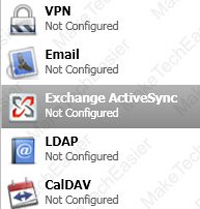
Nhấn Configure để hiển thị bảng điều khiển Exchange ActiveSync:
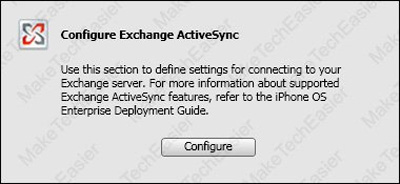
Tại đây, các bạn hãy để ý kỹ đến thông tin của từng thành phần, qua đó chúng ta sẽ dễ dàng cấu hình và sử dụng hơn:

- Account Name: điền tên tài khoản
- Exchange ActiveSync Host: thông thường mọi người sẽ điền hostname, nhưng bạn có thể sử dụng lớp địa chỉ IP của server Exchange
- Use SSL: đánh dấu vào mục này nếu muốn các kết nối tới Secure Sockets Layer thêm phần bảo mật, tính năng này được nhiều dịch vụ khuyến cáo nhưng không phải là bắt buộc
- Domain & User: khi để trống những ô lựa chọn này, iPhone hoặc iPad sẽ nhắc nhở người dùng nhập thông tin trong quá trình thiết lập hoặc cài đặt trên thiết bị
- Email Address & Password: địa chỉ email và mật khẩu tương ứng đối với các tài khoản
Để thêm phần bảo mật trong quá trình xác nhận tài khoản người dùng, nhấn nút [+] bên dưới trường Authentication Credential, cửa sổ Windows Security tiếp theo sẽ hiển thị, chọn phương thức xác nhận phù hợp và nhấn OK:
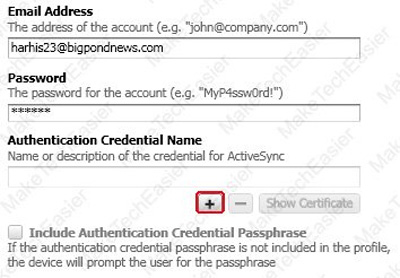
Sau bước tạo thông số Exchange ActiveSync này, người sử dụng có thể áp dụng và triển khai trên các thiết bị di động, ở đây là iPad hoặc iPhone. Tiếp đến, chọn thiết bị muốn áp dụng tại cửa sổ bên trái cùng tham số đi kèm, nhấn Install. Hệ thống sẽ hiển thị thông báo nhắc nhở về quá trình cài đặt này:
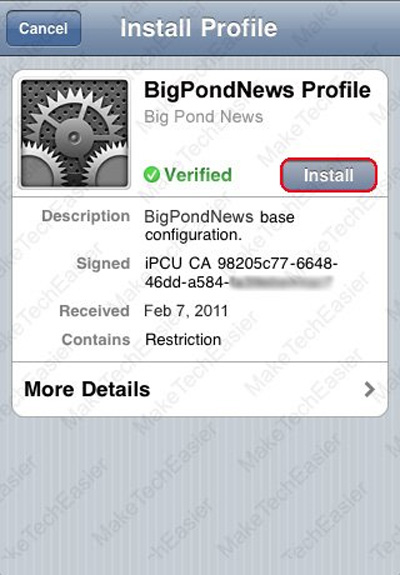
Chọn Install và OK khi kết thúc
Thiết lập kết nối tới Server Exchange:
Sau khi hoàn tất bước cài đặt trên, chúng ta sẽ tiếp tục với việc cấu hình giao thức kết nối. Khởi động tính năng Settings từ Springboard và chọn Mail, Contacts, Calendars > Add Account > Microsoft Exchange:
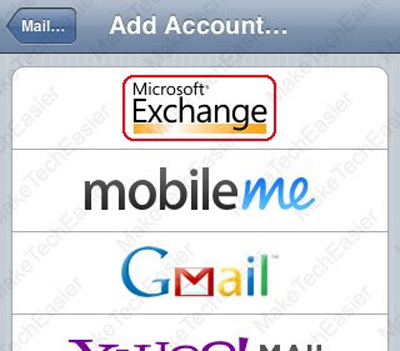
Tại màn hình tiếp theo, bạn cần khai báo thông số của phần Email, Domain, Username, Password, và Description, nếu không nắm rõ những thông tin này, hãy liên lạc với bộ phận quản trị Exchange Server của công ty hoặc doanh nghiệp nơi bạn làm việc:
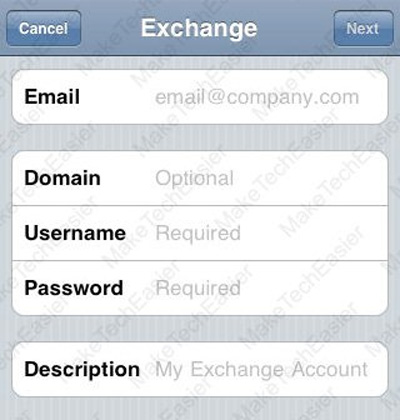
iPhone sẽ tự động xác nhận các thông tin này với Exchange nếu bạn khai báo chính xác thông qua dịch vụ Autodiscovery của Microsoft. Khi hoàn tất, hệ thống sẽ yêu cầu người dùng thay đổi Passcode của thiết bị để phù hợp với những thiết lập đã khai báo. Chúc các bạn thành công!
Một số video mẫu tham khảo:
 Công nghệ
Công nghệ  AI
AI  Windows
Windows  iPhone
iPhone  Android
Android  Học IT
Học IT  Download
Download  Tiện ích
Tiện ích  Khoa học
Khoa học  Game
Game  Làng CN
Làng CN  Ứng dụng
Ứng dụng 















 Linux
Linux  Đồng hồ thông minh
Đồng hồ thông minh  macOS
macOS  Chụp ảnh - Quay phim
Chụp ảnh - Quay phim  Thủ thuật SEO
Thủ thuật SEO  Phần cứng
Phần cứng  Kiến thức cơ bản
Kiến thức cơ bản  Lập trình
Lập trình  Dịch vụ công trực tuyến
Dịch vụ công trực tuyến  Dịch vụ nhà mạng
Dịch vụ nhà mạng  Quiz công nghệ
Quiz công nghệ  Microsoft Word 2016
Microsoft Word 2016  Microsoft Word 2013
Microsoft Word 2013  Microsoft Word 2007
Microsoft Word 2007  Microsoft Excel 2019
Microsoft Excel 2019  Microsoft Excel 2016
Microsoft Excel 2016  Microsoft PowerPoint 2019
Microsoft PowerPoint 2019  Google Sheets
Google Sheets  Học Photoshop
Học Photoshop  Lập trình Scratch
Lập trình Scratch  Bootstrap
Bootstrap  Năng suất
Năng suất  Game - Trò chơi
Game - Trò chơi  Hệ thống
Hệ thống  Thiết kế & Đồ họa
Thiết kế & Đồ họa  Internet
Internet  Bảo mật, Antivirus
Bảo mật, Antivirus  Doanh nghiệp
Doanh nghiệp  Ảnh & Video
Ảnh & Video  Giải trí & Âm nhạc
Giải trí & Âm nhạc  Mạng xã hội
Mạng xã hội  Lập trình
Lập trình  Giáo dục - Học tập
Giáo dục - Học tập  Lối sống
Lối sống  Tài chính & Mua sắm
Tài chính & Mua sắm  AI Trí tuệ nhân tạo
AI Trí tuệ nhân tạo  ChatGPT
ChatGPT  Gemini
Gemini  Điện máy
Điện máy  Tivi
Tivi  Tủ lạnh
Tủ lạnh  Điều hòa
Điều hòa  Máy giặt
Máy giặt  Cuộc sống
Cuộc sống  TOP
TOP  Kỹ năng
Kỹ năng  Món ngon mỗi ngày
Món ngon mỗi ngày  Nuôi dạy con
Nuôi dạy con  Mẹo vặt
Mẹo vặt  Phim ảnh, Truyện
Phim ảnh, Truyện  Làm đẹp
Làm đẹp  DIY - Handmade
DIY - Handmade  Du lịch
Du lịch  Quà tặng
Quà tặng  Giải trí
Giải trí  Là gì?
Là gì?  Nhà đẹp
Nhà đẹp  Giáng sinh - Noel
Giáng sinh - Noel  Hướng dẫn
Hướng dẫn  Ô tô, Xe máy
Ô tô, Xe máy  Tấn công mạng
Tấn công mạng  Chuyện công nghệ
Chuyện công nghệ  Công nghệ mới
Công nghệ mới  Trí tuệ Thiên tài
Trí tuệ Thiên tài